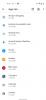Neatkarīgi no tā, vai esat prezentējot slaidrādi saviem vadītājiem, klientiem vai vienaudžiem vēlaties skaidri un veiksmīgi nodot savu vēstījumu. Diemžēl var pieļaut daudz kļūdu veidojot PowerPoint prezentācijas.
Saturs
- Gudri izvēlieties fontus
- Izvēlieties patīkamas krāsas
- Nelietojiet pārmērīgi animācijas un efektus
- Izmantojiet standarta prezentācijas noteikumu
No grūti salasāmiem fontiem līdz krāsām, kas kaitē jūsu auditorijai, šeit ir daži paraugprakses ieteikumi, kas jāpatur prātā nākamajā PowerPoint slaidrādē.
Ieteiktie videoklipi
Gudri izvēlieties fontus
Izsmalcināta, dramatiska vai pat dīvaina fonta izmantošana var būt vilinoša. Bet jums jāņem vērā fonta lasāmība. Jūs vēlaties, lai jūsu auditorija viegli redzētu jūsu virsrakstus un aizzīmju punktus. Apsveriet divus pamata fontu stilus: serif un sans serif.
Saistīts
- Microsoft var ievietot ChatGPT programmā Outlook, Word un PowerPoint
- Labākās PowerPoint veidnes
- Microsoft Word, PowerPoint un Excel tagad darbojas ātrāk Apple jaunajos M1 Mac datoros
Serif fonti ir dekoratīvāki, tiem ir klasisks izskats, un tos bieži izmanto drukātajās publikācijās. Katram burtam ir svītrojums, kas stiepjas no burta punkta. Populāri serifu stili ir Times New Roman, Garamond, Georgia un Baskerville.

Sans serif fonti ir precīzāki, tiem ir tīrs izskats, un tos bieži izmanto digitālajās publikācijās. Katrs burts ir skaidri izdalīts bez spārniem vai izliekumiem tā punktos. Populāri sans serif stili ir Arial, Verdana, Tahoma un Calibri.

Paplašināto triepienu dēļ serifa fonti ekrānā var izskatīties nedaudz izplūduši. Tas padara sans serif fontu par iecienītāko izvēli. Būtība ir tāda, ka jums vajadzētu saglabāt konsekvenci un izmantot vienu un to pašu veidu, serif vai sans serif, visiem fontiem slaidrādē.
Izvēlieties patīkamas krāsas
PowerPoint prezentācijā izmantotās krāsas var būt tikpat svarīgas kā saturs. Jūs vēlaties izmantot tos, kas uzlabo slaidrādes izskatu, nevis novērš uzmanību un nesagādā auditorijas galvassāpes.
Kā Roberts Leins skaidro savā rakstā par krāsu apvienošana programmā PowerPoint, sarkanā un zilā vai sarkanā un zaļā sajaukšana var izraisīt acu nogurumu. Turklāt sarkano un zaļo maisījumu ir grūti saskatīt tiem, kam ir daltonis.

Rakstā minēts, ka siltās krāsas, piemēram, sarkanās, oranžās un dzeltenās, piesaista uzmanību, savukārt aukstās krāsas, piemēram, zilās, zaļās un purpursarkanās, piesaista mazāku uzmanību. Turklāt gaišākas krāsas ir vairāk pamanāmas nekā tumšas.
Viens no vienkāršākajiem veidiem, kā izvēlēties prezentācijas krāsas, ir izmantot iebūvētu motīvu. Izvēlieties Dizains cilni un jūs redzēsit kolekciju Tēmas lentē.

Kad esat izvēlējies motīvu, varat izmantot Varianti sadaļā, lai izvēlētos citu krāsu shēmu. Katrā shēmā ir astoņas papildinošas krāsas. Varat arī izvēlēties fonta stilu, kuru vēlaties izmantot Varianti nolaižamā izvēlne.

Padoms: Jūs varat arī apskatiet dizaina idejas ja jums nepieciešama palīdzība ar slaidu izkārtojumiem.
Nelietojiet pārmērīgi animācijas un efektus
Animācijas var būt slaidrādes papildinājumi, kas piesaista uzmanību. Bet, ja jūs tos izmantojat pārmērīgi vai nepareizi, tie var kaitēt jūsu prezentācijai un faktiski izslēgt skatītājus. Vislabāk ir ņemt vērā savu auditoriju un slaidrādes mērķi.
Piemēram, ja prezentējat slaidrādi 8 gadīgu skolēnu klasē, animācijas var piesaistīt un noturēt viņu uzmanību vairāk nekā vienkārši attēli vai vārdi. Tomēr, ja prezentējat sava uzņēmuma vadītāju komandai vai direktoru padomei, animācijas var izrādīties neprofesionālas.
Ja patiešām vēlaties iekļaut animācijas, padariet tās smalkas vai mērķtiecīgas. Piemēram, varat izvērst katru sava saraksta aizzīmju punktu. Varat izveidot animāciju, lai aizzīmju punktus parādītu pa vienam un tikai tad, kad noklikšķināt.
Lai to izdarītu, atlasiet pirmo aizzīmes punktu, dodieties uz Animācijas cilni un izvēlieties Parādās efekts. Pēc tam sadaļā Laiks lentes sadaļu, izvēlieties Noklikšķinot iekš Sākt izvēlnes saraksts. Dariet to pašu ar katru aizzīmju punktu savā sarakstā.

Tādējādi tiek izveidota vienkārša animācija, kas sniedz labumu jūsu prezentācijai. Tas nenovērš uzmanību, bet tā vietā ļauj auditorijai koncentrēties uz jūsu pašreizējo sarunu tēmu.
Izmantojiet standarta prezentācijas noteikumu
Kāds ir PowerPoint 10/20/30 noteikums? Kāds ir pieci reiz pieci noteikums? Kā ir ar 5/5/5 un septiņiem līdz septiņiem noteikumiem? Noteikumi, noteikumi, noteikumi. Tie ir dažādi standarti, kurus daudzi iesaka izmantot, veidojot PowerPoint prezentācijas.
- 10/20/30 noteikums: nedrīkst būt vairāk par 10 slaidiem, prezentācijai jābūt ne garākai par 20 minūtēm un fonta izmēram, kas nav mazāks par 30 punktiem.
- Pieci reiz pieci noteikums: vienā rindiņā nedrīkst būt vairāk par pieciem vārdiem un vienā slaidā piecas rindas.
- 5/5/5 noteikums: vienā rindā nedrīkst būt vairāk par pieciem vārdiem, vienā slaidā piecas rindiņas un pieci slaidi, kas satur lielu tekstu pēc kārtas.
- Septiņi reiz septiņi noteikums: vienā rindiņā nedrīkst būt vairāk par septiņiem vārdiem un slaidā – septiņām rindiņām.

Katrs no šiem noteikumiem būtībā nozīmē: Esiet vienkārši.
Pirmais noteikums, 20.10.30., ir labs noteikums, kas jāievēro attiecībā uz jūsu vispārējo prezentāciju. Lai gan tas ne vienmēr ir iespējams, jo kodolīgāka prezentācija, jo veiksmīgāka tā būs.
Pēdējie trīs noteikumi ir noderīgi, kas jāievēro, pievienojot slaidiem tekstu. Kā zināms, prezentācijas ir vizuālas. Ja izmantojat pārāk daudz teksta, jūsu auditorija vairāk lasa, nekā skatās.
Cerams, ka šī paraugprakse palīdzēs jums izveidot neaizmirstamu un efektīvu slaidrādi. Lai uzzinātu citus veidus, kā uzlabot prezentāciju, skatiet, kā to izdarīt pievienojiet slaidiem audio vai kā iekļaut mūziku programmā PowerPoint.
Redaktoru ieteikumi
- PowerPoint izmantos ChatGPT, lai izveidotu visas slaidrādes
- Vai izmantot Office? Šo Microsoft izmaiņu dēļ jūsu dators var būt apdraudēts
- Microsoft pakāpeniski atceļ noklusējuma Office fontu. Lūk, kas to varētu aizstāt
- Microsoft jaunā Office lietotne norāda uz Surface Duo potenciālu
- Microsoft ir A.I. treneris, kas var kritizēt jūsu PowerPoint prezentācijas
Uzlabojiet savu dzīvesveiduDigitālās tendences palīdz lasītājiem sekot līdzi steidzīgajai tehnoloģiju pasaulei, izmantojot visas jaunākās ziņas, jautrus produktu apskatus, ieskatu saturošus rakstus un unikālus ieskatus.